Konfigurieren von TMS zum Ändern der Bereitstellung eines Endpunkts von TMS in CUCM
Download-Optionen
-
ePub (815.4 KB)
In verschiedenen Apps auf iPhone, iPad, Android, Sony Reader oder Windows Phone anzeigen
Inklusive Sprache
In dem Dokumentationssatz für dieses Produkt wird die Verwendung inklusiver Sprache angestrebt. Für die Zwecke dieses Dokumentationssatzes wird Sprache als „inklusiv“ verstanden, wenn sie keine Diskriminierung aufgrund von Alter, körperlicher und/oder geistiger Behinderung, Geschlechtszugehörigkeit und -identität, ethnischer Identität, sexueller Orientierung, sozioökonomischem Status und Intersektionalität impliziert. Dennoch können in der Dokumentation stilistische Abweichungen von diesem Bemühen auftreten, wenn Text verwendet wird, der in Benutzeroberflächen der Produktsoftware fest codiert ist, auf RFP-Dokumentation basiert oder von einem genannten Drittanbieterprodukt verwendet wird. Hier erfahren Sie mehr darüber, wie Cisco inklusive Sprache verwendet.
Informationen zu dieser Übersetzung
Cisco hat dieses Dokument maschinell übersetzen und von einem menschlichen Übersetzer editieren und korrigieren lassen, um unseren Benutzern auf der ganzen Welt Support-Inhalte in ihrer eigenen Sprache zu bieten. Bitte beachten Sie, dass selbst die beste maschinelle Übersetzung nicht so genau ist wie eine von einem professionellen Übersetzer angefertigte. Cisco Systems, Inc. übernimmt keine Haftung für die Richtigkeit dieser Übersetzungen und empfiehlt, immer das englische Originaldokument (siehe bereitgestellter Link) heranzuziehen.
Inhalt
Einführung
In diesem Dokument werden Konfigurationsänderungen und -anforderungen bei der Migration von TelePresence Codec (TC)-Endpunkten vom Video Communication Server (VCS) zum Cisco Unified Communications Manager (CUCM) sowie spezifische Anforderungen für die Änderung der Bereitstellung auf dem Endgerät von der TelePresence Management Suite (TMS) zu CUCM beschrieben. Nach der Migration-Software-Aktualisierung, Verzeichnis und Registrierung sollen über den CUCM funktionieren.
Im Dokument werden auch einige der bekannten Einschränkungen erläutert, die bei der Änderung der Bereitstellung von TMS auf CUCM bestehen.
Voraussetzungen
Anforderungen
Cisco empfiehlt, über Kenntnisse in folgenden Bereichen zu verfügen:
- Das Endgerät wird mit TMS bereitgestellt, und die folgenden Services mit TMS funktionieren einwandfrei.
- Telefonbuchdienst
- Sicherung und Wiederherstellung durch TMS
- Software-Upgrade von TMS
- Persistente Vorlage
Verwendete Komponenten
Die Informationen in diesem Dokument basieren auf Cisco TelePresence Endpoint mit TC 7.3.x, TMS 14.6.x und CUCM 10.x.
Die Informationen in diesem Dokument wurden von den Geräten in einer bestimmten Laborumgebung erstellt. Alle in diesem Dokument verwendeten Geräte haben mit einer leeren (Standard-)Konfiguration begonnen. Wenn Ihr Netzwerk in Betrieb ist, stellen Sie sicher, dass Sie die potenziellen Auswirkungen einer Konfiguration verstehen.
Konfigurieren
Für die Änderung der Bereitstellung von TMS auf CUCM sind die folgenden Konfigurationsänderungen für TMS und CUCM erforderlich.
Schritt 1: Konfigurieren des Geräts für den Endpunkt auf dem CUCM
Im Dokument finden Sie Informationen zur Konfiguration des Geräts auf dem CUCM.
Schritt 2: Telefonbuch oder Verzeichnis muss auf CUCM konfiguriert werden
Der CUCM unterstützt sowohl User Data Service (UDS) als auch TMS für die Verzeichnisintegration.
Um sicherzustellen, dass TMS für die Verzeichnisintegration verwendet wird, müssen folgende Schritte durchgeführt werden:
- Unter dem Produktspezifischen Konfigurationslayout des Geräts muss das Feld Alternativer Phonebook-Servertyp als TMS ausgewählt werden.
- Konfigurieren Sie die alternative Serveradresse für Telefonbücher so, dass sie die richtige URL der TMS enthält, z. B. https://IP_ADDR._OF_TMS/tms/public/external/phonebook/phonebookservice.asmx
Navigieren Sie zu Gerät > Telefon. Suchen Sie das Telefon, und klicken Sie darauf, wie im Bild gezeigt.

Schritt 3: Ändern der Bereitstellung auf Endgeräten von TMS auf CUCM
Die Endgerätebereitstellung muss von TMS in CUCM geändert werden. Der Endpunkt erhält dann alle weiteren Informationen vom CUCM zu Registrierungs-, Telefonbuch- und anderen Konfigurationsanforderungen entsprechend dem auf dem Endgerät konfigurierten Telefonprofil.
Die Bereitstellung am Endpunkt kann mithilfe der folgenden Verfahren geändert werden:
- Verwenden der Webschnittstelle
- Navigieren Sie zu Konfiguration > Systemkonfiguration > Bereitstellung auf dem Endgerät.
- Navigieren Sie zum Abschnitt ExternalManager, und geben Sie die Adresse ein. Dabei kann es sich um eine IP-Adresse, einen DNS-Namen oder den Pfad des externen Managers handeln, der die CUCM-Cluster-TFTP-Serveradresse ist. Klicken Sie auf Speichern.
- Navigieren Sie zu Modus, und legen Sie den Bereitstellungsmodus auf CUCM fest. Klicken Sie auf Speichern.
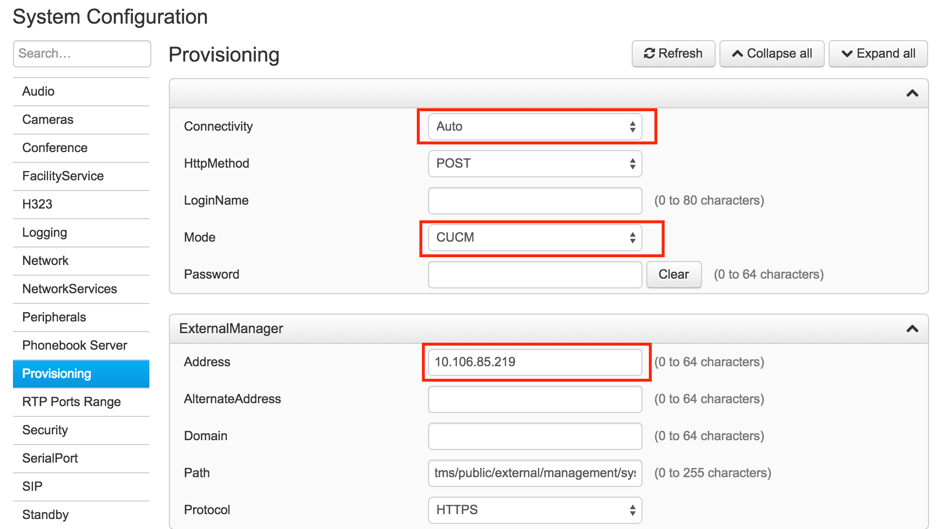
- Verwenden der Endpunkt-CLI
xConfiguration Provisioning Mode: [must be CUCM] xConfiguration Provisioning ExternalManager Address: [the CUCM cluster TFTP server address] xConfiguration Provisioning ExternalManager Protocol: [must be HTTP for UCM mode] xConfiguration Provisioning HttpMethod: [both GET and POST work in UCM mode] xCommand Provisioning CUCM CTL Delete
Schritt 4: Hinzufügen oder erneutes Hinzufügen von Endpunkten in der TMS
Der Endpunkt kann bereits in der TMS-Datenbank vorhanden sein, wenn er zuvor mit dem VCS bereitgestellt wurde, oder es kann sich um eine neue Bereitstellung handeln. In diesem Fall wird der Endpunkt dem TMS als neuer Endpunkt hinzugefügt.
Hinzufügen des Endpunkts zum ersten Mal auf TMS (Endgerät bereitgestellt und beim CUCM registriert)
Stellen Sie sicher, dass das Gerät beim CUCM registriert ist. Andernfalls kann es nicht zum TMS hinzugefügt werden. CUCM muss auch der TMS hinzugefügt werden.
- Überprüfen, ob Sie den Endpunkt im verwalteten CUCM-System finden können
Navigieren Sie zu Systems > Navigator, und suchen Sie den CUCM auf der TMS.
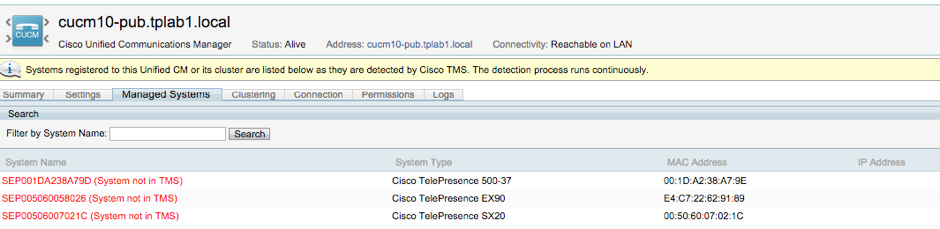
Alle Endpunkte, die nicht zum TMS hinzugefügt wurden, werden als System nicht in TMS angezeigt.
- Fügen Sie den mit dem CUCM bereitgestellten Endpunkt hinzu.
Klicken Sie im System Navigator von TMS auf System hinzufügen, suchen Sie Add from Unified CM or TMS.
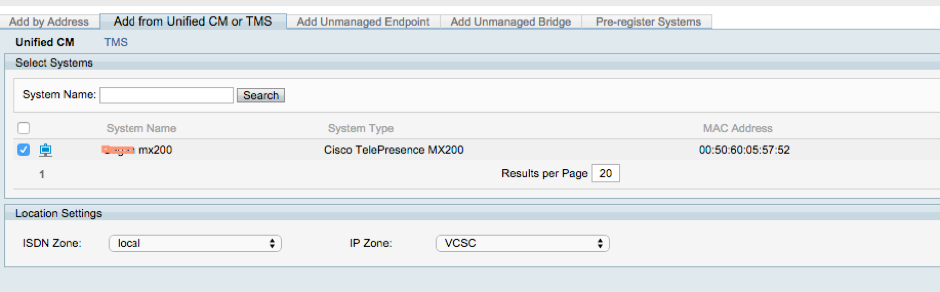
Hinweis: Der Benutzername/das Kennwort, der in der Telefonkonfiguration des CUCM unter dem Benutzernamen und dem Kennwort des Administrators konfiguriert wurde, muss mit dem Benutzernamen/Kennwort des Admin-Geräts auf dem Endpunkt übereinstimmen. Derselbe Benutzername/dasselbe Kennwort muss auch auf der TMS verwendet werden, da die TMS ansonsten einen falschen Benutzernamen- und Kennwortfehler meldet.
Hinzufügen des Endpunkts auf dem TMS, das dem CUCM bereitgestellt werden soll, erneut
Um einen Endpunkt auf der TMS, die dem CUCM bereitgestellt werden soll, erneut hinzuzufügen, gehen Sie wie oben beschrieben vor, um von Unified CM oder TMS hinzuzufügen.
Schritt 5: Zuweisen von Telefonbuch zum Endpunkt, der im vorherigen Schritt hinzugefügt wurde
Sie müssen dem Endpunkt der TMS ein Telefonbuch zuweisen.
Navigieren Sie zum Endpunkt auf der TMS, und wechseln Sie dann zur Registerkarte Telefonbuch.
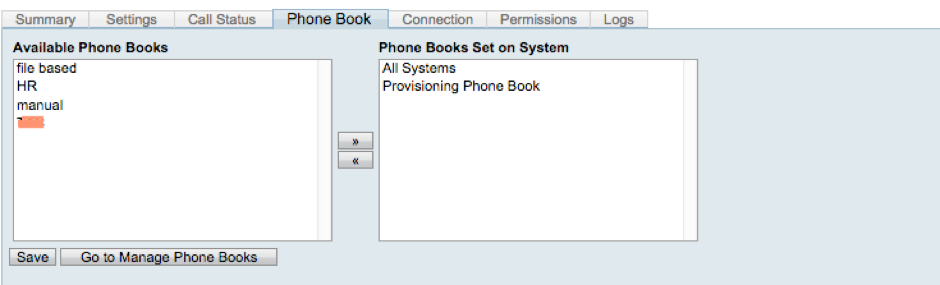
Nach dem Speichern des Telefonbuchs auf TMS wird das Telefonbuch auf dem Endgerät angezeigt.
Überprüfen
Überprüfen des Bereitstellungsstatus am Endpunkt
- Verwenden der Webschnittstelle
. 1. Access Endpoint über die Webschnittstelle.
. 2. Navigieren Sie zu Konfiguration > Systemstatus Der Status sollte wie in diesem Bild gezeigt als "Provisioned" (Bereitstellung) angezeigt werden.
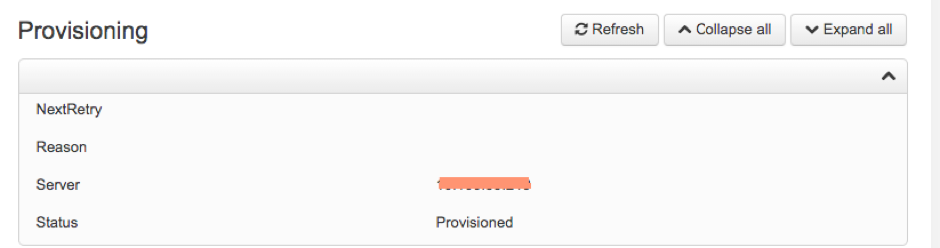
- Verwenden der Endpunkt-CLI
1. SSH/Telnet für Endgeräte.
2. Melden Sie sich als Administrator-Benutzer an.
3. xstatus/Bereitstellung ausführen.

Telefonbuchstatus überprüfen
- Verwenden der Endpunkt-CLI
1. SSH/Telnet zu Endpunkt
2. Als Administrator-Benutzer anmelden
3. xstatus ausführen/Telefonbuch

Dies muss die URL der TMS anzeigen.
Überprüfen Sie den Endpunktstatus auf der TMS.
Der Status des Endpunkts muss Connectivity (Verbindung) anzeigen: Erreichbar im LAN auf dem TMS
Der Endpunkt muss im CUCM registriert werden.
Fehlerbehebung
- TMS-Endgerätestatus zeigt falschen Bereitstellungsmodus an
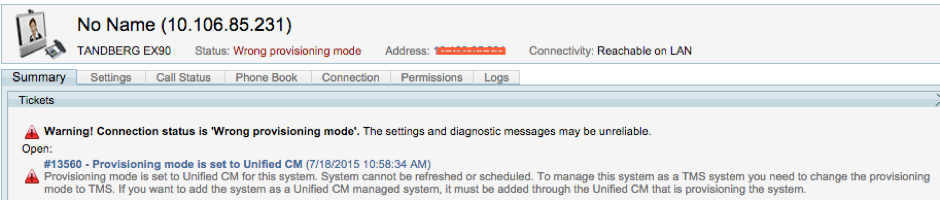
Dieses Problem hängt damit zusammen, wie ein Endpunkt zu TMS hinzugefügt wurde. Wenn ein Endpunkt mit einem CUCM-Endpunkt bereitgestellt wird, sollte dieser nicht über die IP-Adresse direkt in TMS hinzugefügt werden. Stattdessen sollte die Add-Funktion von Unified CM oder TMS auf TMS verwendet werden.
Schritt 4 der oben beschriebenen Konfigurationsschritte muss zum Hinzufügen von mit CUCM bereitgestellten Endgeräten verwendet werden.
- Auf TMS wird die Meldung "Auto Answer is OFF" (Automatische Anrufannahme ist ausgeschaltet) angezeigt.

Wenn dem CUCM ein Endpunkt hinzugefügt wird, müssen Sie sicherstellen, dass die automatische Antwort gemäß der Anforderung konfiguriert ist.
Schritte zum Vornehmen von Änderungen im Zusammenhang mit der automatischen Beantwortung:
1. Suchen Sie den Endpunkt im CUCM unter Gerät > Telefon.
2. Suchen Sie nach Auto Answer (Automatische Rufannahme). Standardmäßig ist es in den DN-Einstellungen Auto Answer Off (Automatische Rufannahme). Konfigurieren Sie dies entsprechend den Anforderungen.

- Bei TMS-Fehler wird Falscher Benutzername oder falsches Kennwort angezeigt.

Dieses Problem tritt auf, wenn Sie für die Endpunktkonfiguration im CUCM und am Endpunkt selbst einen anderen Benutzernamen und ein anderes Kennwort konfiguriert haben.
- So überprüfen Sie die Konfiguration auf dem Endpunkt für den Benutzer:
1. Navigieren zur Webschnittstelle des Endpunkts
2. Navigieren Sie zu Konfiguration > Benutzerverwaltung.
3. Erstellen oder Ändern von Anmeldeinformationen des Benutzers
- So überprüfen Sie die richtigen Anmeldeinformationen für den Endpunkt in der CUCM-Telefonkonfiguration:
1. Gehen Sie zu Gerät > Telefon auf dem CUCM, und wählen Sie das Telefon aus, das Sie bereitstellen möchten.
2. Suchen Sie nach Admin-Benutzernamen und -Kennwort.

. Geben Sie die richtigen Informationen ein, speichern Sie die Konfiguration und wenden Sie sie an.
Beiträge von Cisco Ingenieuren
Cisco kontaktieren
- Eine Supportanfrage öffnen

- (Erfordert einen Cisco Servicevertrag)
 Feedback
Feedback